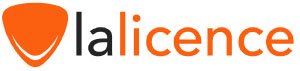Activation du serveur de licences des Services Bureau à distance

Introduction :
Le serveur de licences des services Bureau à distance émet des licences d'accès client (CAL) aux utilisateurs et aux périphériques quand ils accèdent à l'hôte de session Bureau à distance. Pour activer le serveur de licences, vous pouvez utiliser le gestionnaire de licences des services Bureau à distance.
Configurations requises
- Applicable à : Windows Server (canal semi-annuel), Windows Server 2019 , Windows Server 2016
Étapes à suivre
Installation du rôle Gestionnaire de licences des services Bureau à distance
Ouvrez un produit Office tel que Word 2010
Utilisez un compte administrateur pour vous connecter au serveur que vous voulez utiliser comme serveur de licences.
Dans le Manager de serveur, sélectionnez Role Summary, puis sélectionnez Add Roles. Sur la page de l'Assistant Rôles, appuyez sur Suivant.
Choisissez Services Bureau à distance, cliquez sur Suivant, et sur la page Services Bureau à distance, cliquez à nouveau sur Suivant.
Choisissez Gestionnaire de licences des services Bureau à distance, puis cliquez sur Suivant.
Configurez le domaine : cochez l'option Set up a discovery scope for this license server, cliquez sur This domain, puis cliquez sur Next.
Faites un clic sur Installer.
Activation du serveur de licences
Lancez le gestionnaire de licences des services Bureau à distance : faites Démarrer > Outils administratifs > Services Bureau à distance > Gestionnaire de licences des services Bureau à distance.
Effectuez un clic droit sur le serveur de licences, puis sélectionnez Activer le serveur.
Sur la page de bienvenue, cliquez sur Suivant.
Concernant la méthode de connexion, sélectionnez Connexion automatique ( recommandation ), puis cliquez sur Suivant.
Saisissez les informations relatives à votre entreprise ( nom, nom de l'entreprise, région), puis cliquez sur Suivant.
Si possible, entrez d'autres informations sur l'entreprise (par exemple, l'adresse électronique et l'adresse physique), puis cliquez sur Suivant.
Vérifiez que l'option Start License Installation Wizard n'est pas sélectionnée (nous installerons les liens ultérieurement), et cliquez sur Next.
Le serveur de licences est alors prêt à délivrer et à gérer vos licences.